Ao realizar esse tutorial pode-se acarretar na perda de
garantia.
Não nos responsabilizamos por eventuais erros ao executar os
tutorais.
1 – Baixe o zip com os arquivos necessários aqui:
2
– Ative o modo depuração usb nas opções de desenvolvedor. Caso não saiba
como habilitar as opções de desenvolvedor, clique aqui
3 – Extraia o zip;
4 – Execute como administrador o arquivo IntelAndroidDrvSetup1.1.5.exe;
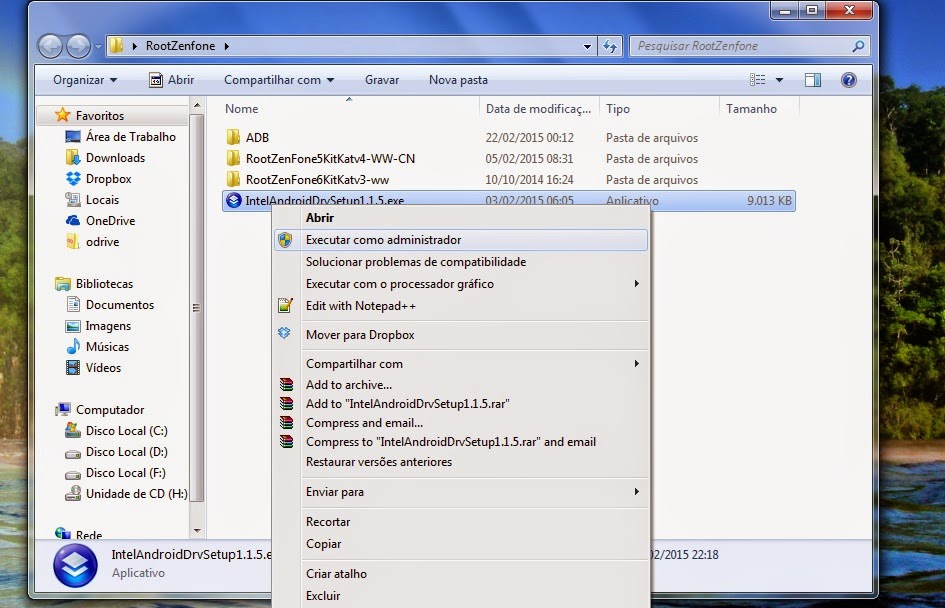
5 – Após a instalação do programa, plugue o Zenfone no USB e
verifique se o ícone de depuração USB apareceu. Se não apareceu o ícone,
reinicie o computador ou tente trocar de entrada USB no PC;
6 – Vá na pasta
ADB que foi extraída do zip. Segure SHIFT e de um clique mantendo
pressionado o botão direito do mouse, clique em “Abrir janela de comando
aqui”.
Na janela que abrir digite:
No Zenfone deverá aparecer uma janela de confirmação de acesso, marque a opção “Sempre permitir a partir deste computador” e aperte OK nela.
No computador, na janela que o comando foi digitado deverá
aparecer um código referente ao Zenfone. Digite novamente o comando “adb.exe
devices”.
A partir daqui cada versão de ZenFone tem seus respectivos
passos:
Zenfone 5
7 - Se até aqui deu
tudo certo, vá na pasta RootZenFone5KitKatv4-WW-CN e execute como administrador
o arquivo “Root-ZenFone-EN.bat”;
8 – O Zenfone reiniciará algumas vezes, após isso o celular
deve estar habilitado a usar as funções de root.
Zenfone 6
7 – Se até aqui deu tudo certo, vá na pasta RootZenFone6KitKatv3-ww
e execute como administrador o arquivo “Root-ZenFone.bat”;













0 comentários:
Postar um comentário